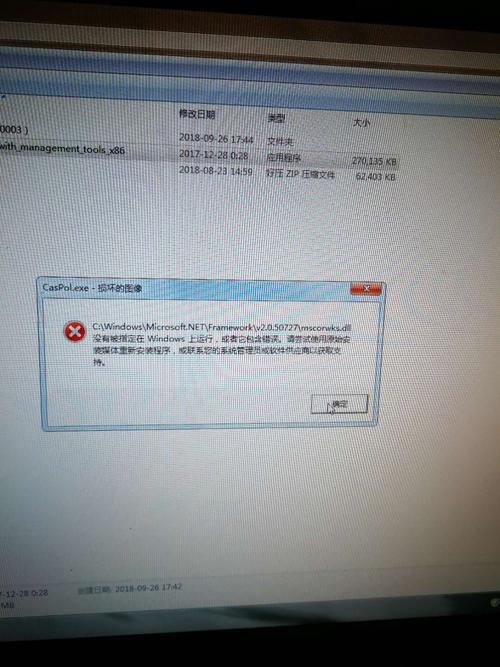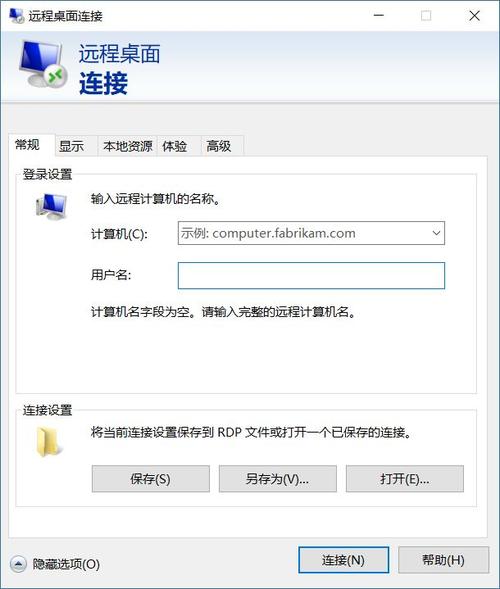在使用pm2作为Node.js应用程序的进程管理器时,你可能会遇到各种错误,这些错误可能源于不同的原因,包括环境配置、应用程序代码、pm2的配置文件或pm2自身的问题,在本文中,我们将详细探讨一些常见的pm2报错及其可能的解决方案。
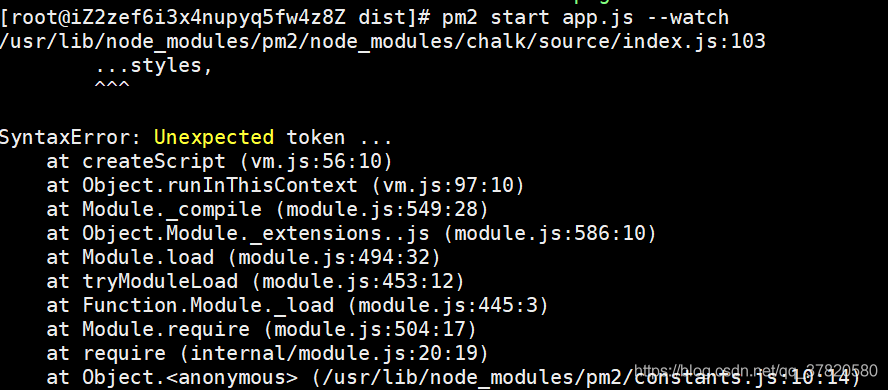
我们需要明确的是,报错日志通常是解决问题的第一步,pm2在执行过程中,会输出错误信息到控制台或者日志文件中,通过仔细阅读这些信息,我们可以定位到问题所在。
以下是一些常见的pm2报错及其详细解释:
1、启动应用程序时的语法错误
当Node.js应用程序代码中存在语法错误时,pm2在尝试启动应用时将无法正常进行,错误信息通常包含了具体的行号和错误描述。
“`bash
[error] Error: SyntaxError: Unexpected token …
at Module._compile (module.js:439:25)
at Object.Module._extensions..js (module.js:474:10)
at Module.load (module.js:356:32)
at Function.Module._load (module.js:312:12)
…
“`
解决方案:
根据错误信息检查并修正代码中的语法错误。
确保所有的括号、引号和其他语法结构都是完整和正确的。
使用代码编辑器的语法检查功能,如VSCode的内置检查器,以帮助发现错误。
2、环境变量错误
有时,应用程序依赖特定的环境变量,如果这些变量没有正确设置,可能会出现错误。
“`bash
[error] Error: Environment variable not set: MONGO_URI
“`
解决方案:
使用pm2 set命令为应用程序设置所需的环境变量。
确保在部署应用程序之前,所有的环境变量都已正确配置。
3、端口占用问题
如果应用程序尝试绑定到一个已被占用的端口,将会出现错误。
“`bash
[error] Error: listen EADDRINUSE: address already in use :::3000
“`
解决方案:
确保没有其他服务或应用程序正在监听相同的端口。
如果是同一应用程序的另一个实例导致的端口占用,可以使用pm2 stop命令停止该实例。
4、文件访问权限问题
Node.js应用程序在运行时可能需要访问特定的文件或目录,如果权限不足,则可能会抛出错误。
“`bash
[error] Error: EACCES: permission denied, open …
“`
解决方案:
确保应用程序具有读取和写入所需文件的权限。
使用chmod命令修改文件或目录的权限。
5、版本兼容性问题
当应用程序或pm2与其依赖的Node.js版本不兼容时,可能会出现错误。
“`bash
[error] Error: The module ‘…’ was compiled against a different Node.js version …
“`
解决方案:
确保你的Node.js版本与应用程序和pm2兼容。
可以通过nvm使用不同的Node.js版本,或者更新应用程序和pm2到兼容的版本。
6、内存泄漏
如果应用程序存在内存泄漏,长时间运行后可能会出现内存不足的错误。
“`bash
[error] Error: Out of memory: Kill process …
“`
解决方案:
定期检查应用程序的内存使用情况,并调查可能的内存泄漏。
使用pm2 monit命令监控应用程序的资源使用情况。
考虑使用内存分析工具,如heapdump或memwatchnext,以诊断内存泄漏。
7、配置文件错误
如果pm2的配置文件(通常是ecosystem.config.js)格式错误或不正确,启动应用程序时也会出现错误。
“`bash
[error] Error: PM2: Process configuration file …
“`
解决方案:
检查配置文件的语法和结构。
确保所有字段都遵循pm2的配置文件规范。
在处理pm2的报错时,除了上述解决方案,以下是一些通用的故障排除建议:
确保你的pm2版本是最新的,使用pm2 update pm2进行更新。
使用pm2 logs查看详细的日志输出,这有助于诊断问题。
使用pm2 describe查看应用程序的详细信息。
在部署到生产环境之前,在本地或开发环境中彻底测试你的应用程序。
通过上述方法,你应该能够解决大多数pm2相关的Node.js报错问题,如果问题仍然存在,不妨查看pm2的官方文档,或者在社区论坛中寻求帮助,记住,一个详细的错误描述和日志输出,将有助于他人更快地帮助你解决问题。